So implementieren Sie den Datei-Upload in React
Jan 06, 2023 pm 03:54 PMSo implementieren Sie den Datei-Upload in React: 1. Führen Sie die erforderlichen Antd-Komponenten über „import { Table, Button, Modal, Form, Input, Upload, Icon, notification } from ‚antd‘;“ ein. 2. Über „handleOk = e => {const { fileList } = this.state...}" Senden Sie einfach das Formular ab und laden Sie die Datei hoch.

Die Betriebsumgebung dieses Tutorials: Windows 10-System, Reaktionsversion 18.0.0, Dell G3-Computer.
Wie lade ich Dateien in React hoch?
react verwendet antd, um den manuellen Datei-Upload zu implementieren (Formular senden)
Vorwort: Kürzlich habe ich an einem Hintergrundverwaltungsprojekt gearbeitet, bei dem es um das Hochladen von Dateien ging, und zum Hochladen von Dateien habe ich Upload in antd verwendet. Notieren Sie die aufgetretenen Probleme und Fallstricke.
1. Der zu erzielende Effekt besteht darin, die Datei hochzuladen und dann auf OK zu klicken (d. h. auf Hochladen). die Datei manuell. Lassen Sie mich meinen Ansatz und einige Fallstricke vorstellen, auf die ich gestoßen bin.
2. Implementierungsschritte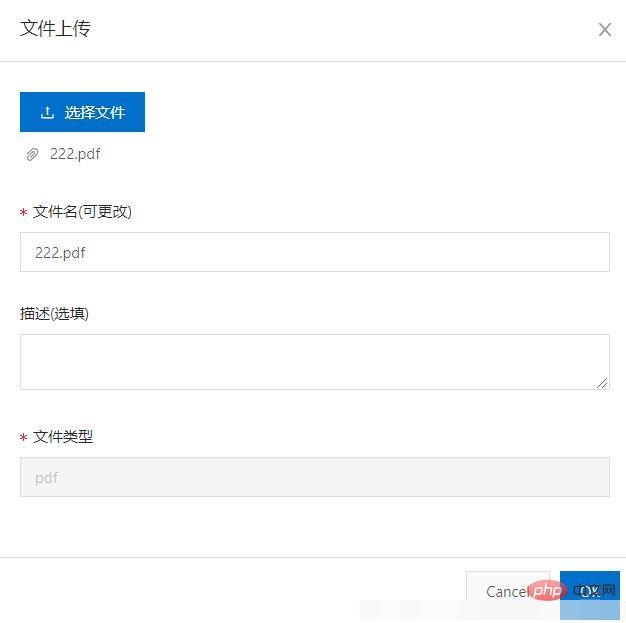
import { Table, Button, Modal, Form, Input, Upload, Icon, notification } from 'antd'; <Modal
title="文件上传"
visible={this.state.visible}
onOk={this.handleOk} //点击按钮提价表单并上传文件
onCancel={this.handleCancel}
>
<Form layout="vertical" onSubmit={this.handleSubmit}>
<Form.Item>
<div key={Math.random()}>//点击关闭在次打开还会有上次上传文件的缓存
<Upload {...props}>
<Button type="primary">
<Icon type="upload" />选择文件
</Button>
</Upload>
</div>
</Form.Item>
<Form.Item label="文件名(可更改)">
{getFieldDecorator('filename', {
// initialValue:this.state.defEmail,
rules: [
{
message: '请输入正确的文件名',
// pattern: /^[0-9]+$/,
},
{
required: true,
message: '请输入文件名',
},
],
})(<Input />)}
</Form.Item>
<Form.Item label="描述(选填)">
{getFieldDecorator('describe', {
rules: [
{
message: '描述不能为空',
},
{
required: false,
message: '请输入描述',
},
],
})(<TextArea />)}
</Form.Item>
<Form.Item label="文件类型">
{getFieldDecorator('filetype', {
rules: [
{
message: '文件类型',
},
{
required: true,
message: '文件类型',
},
],
})(<Input disabled={true} />)}
</Form.Item>
</Form>
</Modal> const props = {
showUploadList: true,
onRemove: file => {
this.setState(state => {
const index = state.fileList.indexOf(file);
const newFileList = state.fileList.slice();
newFileList.splice(index, 1);
return {
fileList: newFileList,
};
});
},
beforeUpload: file => {
console.log(file)
let { name } = file;
var fileExtension = name.substring(name.lastIndexOf('.') + 1);//截取文件后缀名
this.props.form.setFieldsValue({ 'filename': name, 'filetype': fileExtension });//选择完文件后把文件名和后缀名自动填入表单
this.setState(state => ({
fileList: [...state.fileList, file],
}));
return false;
},
fileList,
};handleOk = e => {//点击ok确认上传
const { fileList } = this.state;
let formData = new FormData();
fileList.forEach(file => {
formData.append('file', file);
});
this.props.form.validateFields((err, values) => { //获取表单值
let { filename, filetype, describe } = values;
formData.append('name', filename);
formData.append('type', filetype);
formData.append("dir", "1");
if(describe==undefined){
formData.append('description',"");
}else{
formData.append('description',describe);
}
UploadFile(formData).then(res => { //这个是请求
if (res.status == 200 && res.data != undefined) {
notification.success({
message: "上传成功",
description: res.data,
});
} else {
notification.error({
message: "上传失败",
description: res.status,
});
}
})
this.setState({
visible: false
});
})
};fetch(url, { //fetch请求
method: 'POST',
body: formData,
})
axios({ //axios
method: 'post',
url: url,
data: formData,
headers:{ //可加可不加
'Content-Type': 'multipart/form-data; boundary=----
WebKitFormBoundary6jwpHyBuz5iALV7b'
}
})
.then(function (response) {
console.log(response);
})
.catch(function (error) {
console.log(error);
});Reagieren Sie mit dem Video-Tutorial
"Das obige ist der detaillierte Inhalt vonSo implementieren Sie den Datei-Upload in React. Für weitere Informationen folgen Sie bitte anderen verwandten Artikeln auf der PHP chinesischen Website!

Heißer Artikel

Hot-Tools-Tags

Heißer Artikel

Heiße Artikel -Tags

Notepad++7.3.1
Einfach zu bedienender und kostenloser Code-Editor

SublimeText3 chinesische Version
Chinesische Version, sehr einfach zu bedienen

Senden Sie Studio 13.0.1
Leistungsstarke integrierte PHP-Entwicklungsumgebung

Dreamweaver CS6
Visuelle Webentwicklungstools

SublimeText3 Mac-Version
Codebearbeitungssoftware auf Gottesniveau (SublimeText3)

Heiße Themen
 So erstellen Sie eine Echtzeit-Chat-App mit React und WebSocket
Sep 26, 2023 pm 07:46 PM
So erstellen Sie eine Echtzeit-Chat-App mit React und WebSocket
Sep 26, 2023 pm 07:46 PM
So erstellen Sie eine Echtzeit-Chat-App mit React und WebSocket
 Leitfaden zur React-Front-End- und Back-End-Trennung: So erreichen Sie die Entkopplung und unabhängige Bereitstellung von Front-End und Back-End
Sep 28, 2023 am 10:48 AM
Leitfaden zur React-Front-End- und Back-End-Trennung: So erreichen Sie die Entkopplung und unabhängige Bereitstellung von Front-End und Back-End
Sep 28, 2023 am 10:48 AM
Leitfaden zur React-Front-End- und Back-End-Trennung: So erreichen Sie die Entkopplung und unabhängige Bereitstellung von Front-End und Back-End
 So erstellen Sie einfache und benutzerfreundliche Webanwendungen mit React und Flask
Sep 27, 2023 am 11:09 AM
So erstellen Sie einfache und benutzerfreundliche Webanwendungen mit React und Flask
Sep 27, 2023 am 11:09 AM
So erstellen Sie einfache und benutzerfreundliche Webanwendungen mit React und Flask
 So erstellen Sie eine zuverlässige Messaging-App mit React und RabbitMQ
Sep 28, 2023 pm 08:24 PM
So erstellen Sie eine zuverlässige Messaging-App mit React und RabbitMQ
Sep 28, 2023 pm 08:24 PM
So erstellen Sie eine zuverlässige Messaging-App mit React und RabbitMQ
 So erstellen Sie eine schnelle Datenanalyseanwendung mit React und Google BigQuery
Sep 26, 2023 pm 06:12 PM
So erstellen Sie eine schnelle Datenanalyseanwendung mit React und Google BigQuery
Sep 26, 2023 pm 06:12 PM
So erstellen Sie eine schnelle Datenanalyseanwendung mit React und Google BigQuery
 Anleitung zum Debuggen von React-Code: So finden und beheben Sie Front-End-Fehler schnell
Sep 26, 2023 pm 02:25 PM
Anleitung zum Debuggen von React-Code: So finden und beheben Sie Front-End-Fehler schnell
Sep 26, 2023 pm 02:25 PM
Anleitung zum Debuggen von React-Code: So finden und beheben Sie Front-End-Fehler schnell
 React Router-Benutzerhandbuch: So implementieren Sie die Front-End-Routing-Steuerung
Sep 29, 2023 pm 05:45 PM
React Router-Benutzerhandbuch: So implementieren Sie die Front-End-Routing-Steuerung
Sep 29, 2023 pm 05:45 PM
React Router-Benutzerhandbuch: So implementieren Sie die Front-End-Routing-Steuerung
 Leitfaden für reaktionsfähiges Design: So erzielen Sie adaptive Front-End-Layouteffekte
Sep 26, 2023 am 11:34 AM
Leitfaden für reaktionsfähiges Design: So erzielen Sie adaptive Front-End-Layouteffekte
Sep 26, 2023 am 11:34 AM
Leitfaden für reaktionsfähiges Design: So erzielen Sie adaptive Front-End-Layouteffekte







